Kuinka käyttää läpinäkyvyyttä SVG-tiedostoihin

Opi käyttämään läpinäkyvyyttä SVG-grafiikassa Illustratorissa. Tutustu SVG-tiedostojen tulostamiseen läpinäkyvällä taustalla ja läpinäkyvyystehosteiden käyttämiseen.
Linkitä (säikeitä) tekstikehys muihin InDesign Creative Suite 5 -julkaisun kehyksiin, jotta teksti voi virrata niiden välillä. Lankauksesta on hyötyä useimmissa asetteluissa, koska et voi aina sisällyttää kaikkea tekstiä yhteen kehykseen.
Flowing : Tekstin sijoittaminen alkaen yhdestä kehyksestä ja jatkuen lisäkehyksiin.
Ketjutus : Tekstikehysten linkittäminen siten, että teksti virtaa ensimmäisestä kehyksestä toiseen ja niin edelleen.
Juttu : Säikeitetyissä tekstikehyksissä olevien lauseiden ja kappaleiden ryhmän nimi.
Portissa : Kuvake tekstikehyksen rajoituslaatikon vasemmassa yläkulmassa, joka osoittaa, että kehys on tarinan ensimmäinen kehys tai teksti virtaa sisään toisesta kehyksestä. In port -kuvakkeessa on tarina, jos se sisältää pienen nuolen; muussa tapauksessa porttikuvake on tyhjä.
Ulostuloportti : Kuvake tekstikehyksen rajauslaatikon oikeassa alakulmassa, joka osoittaa, että kehyksestä virtaa tekstiä. Out port -kuvake sisältää pienen nuolen, jos kehys on kierretty toiseen kehykseen; tyhjä Out-portin kuvake tarkoittaa, että kehystä ei ole yhdistetty toiseen tekstikehykseen.
Jos tekstikehystä ei ole yhdistetty toiseen kehykseen ja siinä on ylimääräistä tekstiä (enemmän tekstiä kuin tekstikehyksessä voidaan näyttää), Out-portissa näkyy pieni punainen plusmerkki (+).
Kun tekstiä on enemmän kuin haluat mahtua yhteen kehykseen, pujota teksti kehyksestä toiseen.
Kopioi asettelussasi haluamasi teksti leikepöydälle.
Sillä ei ole väliä, kuinka paljon tekstiä sinun on sijoitettava, koska voit virrata tekstiä kehysten välillä.
Käytä Type-työkalua luodaksesi kaksi tekstikehystä.
Tekstikehykset voivat olla päälle- tai vierekkäin tai jopa erillisillä sivuilla.
Napsauta tekstityökalulla ensimmäistä tekstikehystä.
Ensimmäisessä tekstikehyksessä näkyvä vilkkuva lisäyskohta kertoo, että voit kirjoittaa tai liittää tekstiä kehykseen.
Paina Ctrl+V (Windows) tai Cmd+V (Mac) liittääksesi tekstin tekstikehykseen.

Leikepöydälle kopioimasi teksti tulee kehykseen. Jos olet liittänyt liikaa tekstiä, näet tekstikehyksen oikeassa alakulmassa yliviivatun tekstin kuvakkeen (punainen plusmerkki).
Napsauta ylikuvaketta valintatyökalulla.
Kohdistin muuttuu ladatun tekstin kuvakkeeksi, jotta voit valita tai luoda toisen tekstikehyksen tarinan ketjuttamiseksi.
Siirrä kohdistin toisen tekstikehyksen päälle ja napsauta.
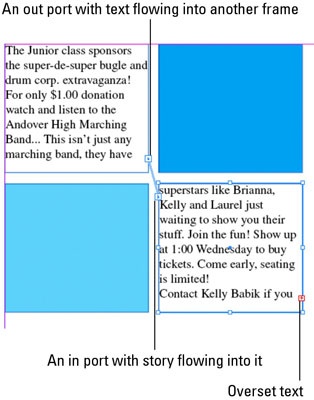
Kohdistin muuttuu säikeen tekstikuvakkeeksi, kun se vie hiiri toisen tekstikehyksen päälle. Kun napsautat toista tekstikehystä, kaksi kehystä ketjutetaan, koska teksti jatkuu toisessa kehyksessä.
Voit jatkaa kehysten luomista ja langoitusta. Voit ketjuttaa ne samalle tai seuraaville sivuille.
InDesign näyttää tekstisäikeet (tekstikehykset muihin yhdistävät rivit), jos valitset Näytä → Ekstrat → Näytä tekstisäikeet.
Voit myös purkaa tekstiä, mikä tarkoittaa, että katkaiset linkin kahden tekstikehyksen välillä. Voit järjestää uudelleen tekstin ketjuttamiseen käytetyt kehykset, kuten vaihtaa sivua, jolla tarina jatkuu, kun se ketjutetaan toiseen tekstikehykseen.
Katkaise yhteys kaksoisnapsauttamalla sen tekstikehyksen In-port-kuvaketta tai Outport-kuvaketta, jonka säikeen haluat purkaa. Sen jälkeen kehys irrotetaan (mutta tekstiä ei poisteta).
Opi käyttämään läpinäkyvyyttä SVG-grafiikassa Illustratorissa. Tutustu SVG-tiedostojen tulostamiseen läpinäkyvällä taustalla ja läpinäkyvyystehosteiden käyttämiseen.
Kun olet tuonut kuvat Adobe XD:hen, sinulla ei ole paljon muokkaushallintaa, mutta voit muuttaa kuvien kokoa ja kiertää niitä aivan kuten minkä tahansa muun muodon avulla. Voit myös pyöristää tuodun kuvan kulmia helposti kulmawidgetien avulla. Kuvien peittäminen määrittelemällä suljetun muodon […]
Kun Adobe XD -projektissasi on tekstiä, voit alkaa muuttaa tekstin ominaisuuksia. Näitä ominaisuuksia ovat Fonttiperhe, Fonttikoko, Fontin paino, Tasaus, Merkkien väli (välitys ja seuranta), Riviväli (alku), Täyttö, Reuna (viiva), Varjo (pudottava varjo) ja Taustan sumennus. Katsotaanpa, kuinka näitä ominaisuuksia käytetään. Tietoja luettavuudesta ja fontista […]
Aivan kuten Adobe Illustratorissa, Photoshop-piirustustaulut tarjoavat mahdollisuuden luoda erillisiä sivuja tai näyttöjä yhdelle asiakirjalle. Tämä voi olla erityisen hyödyllistä, jos rakennat näyttöjä mobiilisovellukselle tai pienelle esitteelle. Voit ajatella piirustustaulua erityisenä tasoryhmänä, joka on luotu Tasot-paneelin avulla. Sen […]
Monia InDesign Tools -paneelin työkaluja käytetään viivojen ja muotojen piirtämiseen sivulle, joten sinulla on useita eri tapoja luoda mielenkiintoisia piirustuksia julkaisuihisi. Voit luoda InDesignissa mitä tahansa perusmuodoista monimutkaisiin piirustuksiin sen sijaan, että joutuisit käyttämään piirustusohjelmaa, kuten […]
Tekstin kääriminen Adobe Illustrator CC:ssä ei ole aivan sama asia kuin lahjan kääriminen – se on helpompaa! Tekstin rivitys pakottaa tekstin kiertämään grafiikan ympärille, kuten tässä kuvassa. Tämä ominaisuus voi lisätä luovuutta mihin tahansa kappaleeseen. Grafiikka pakottaa tekstin kiertymään ympärilleen. Luo ensin […]
Kun suunnittelet Adobe Illustrator CC:llä, tarvitset usein muodon, jonka koko on tarkka (esimerkiksi 2 x 3 tuumaa). Kun olet luonut muodon, paras tapa muuttaa sen kokoa tarkkoihin mittoihin on käyttää tässä kuvassa näkyvää Transform-paneelia. Valitse objekti ja valitse sitten Ikkuna → Muunna muotoon […]
InDesignilla voit luoda ja muokata QR-koodigrafiikkaa. QR-koodit ovat viivakoodimuoto, johon voidaan tallentaa tietoja, kuten sanoja, numeroita, URL-osoitteita tai muita tietoja. Käyttäjä skannaa QR-koodin kamerallaan ja ohjelmistollaan laitteella, kuten älypuhelimella, ja ohjelmisto hyödyntää […]
Saattaa olla hetkiä, jolloin tarvitset uuden kuvan näyttääksesi vanhalta. Photoshop CS6 tarjoaa sinut. Mustavalkokuvaus on uudempi ilmiö kuin uskotkaan. Dagerrotypioissa ja muissa varhaisissa valokuvissa oli usein ruskehtava tai sinertävä sävy. Voit luoda omia seepiasävyisiä mestariteoksia. Sävytetyt kuvat voivat luoda […]
Adobe Creative Suite 5 (Adobe CS5) Illustratorin Live Paint -ominaisuuden avulla voit luoda haluamasi kuvan ja täyttää alueet väreillä. Live Paint -ämpäri tunnistaa automaattisesti alueet, jotka koostuvat itsenäisistä risteävistä poluista ja täyttää ne vastaavasti. Maali tietyllä alueella pysyy elävänä ja virtaa automaattisesti, jos […]







